מצד אחד, יש כל כך הרבה שירותי סטרימינג זמינים במכשירים שלנו שאתה עלול להתפתות לחתוך את הכבל אחת ולתמיד. אבל האמת היא שברגע שתתחיל לחבר את העלויות של אותם שירותים שונים, אתה עלול לקבל חשבון גבוה יותר ממה שהתחלת איתו. וזה לא מתייחס לרשתות ספורט אזוריות שאינן זמינות כמנוי עצמאי.
קריאה קשורה
- פתרון בעיות וטיפים של Apple TV
- תיקון: ערוץ הטניס לא עובד ב-Apple TV
- כיצד לאשר רכישות של Apple TV באמצעות Apple Watch
- תיקון: אפליקציית Apple TV לא עובדת על Fire TV Stick
- כיצד להעביר מ-iPhone בטלוויזיה עם Chromecast
עם זאת בחשבון, קל להבין מדוע חברות כבלים שונות ממשיכות להישאר בסביבה ולשגשג. אבל היתרון הנוסף שיש לספק טלוויזיה הוא שסביר להניח שזה כולל את היכולת להזרים מהערוצים או השירותים המועדפים עליך.
תוכן
-
כיצד לחבר ספק טלוויזיה לאייפון ואייפד
- כיצד לשנות את ספק הטלוויזיה שלך
כיצד לחבר ספק טלוויזיה לאייפון ואייפד
היום, אנו בוחנים כיצד ניתן לחבר את ספק הטלוויזיה לאייפון ולאייפד. על ידי כך, תוכל לצפות בתוכניות המועדפות עליך מיישומים ושירותי סטרימינג שנתמכים. כך תוכל להגדיר הכל מהאייפון או האייפד שלך.
- פתח את ה הגדרות אפליקציה באייפון או אייפד.
- גלול מטה והקש ספק טלוויזיה.
- בחר את ספק הטלוויזיה שלך מרשימת האפשרויות. אתה יכול גם להשתמש בתיבת החיפוש בראש הדף כדי לאתר את הספק שלך.
- הכנס את פרטי התחברות, כולל הדוא"ל והסיסמה שלך. זה אותו דוא"ל וסיסמה שבהם תשתמש כדי להיכנס לאתר.
- הקש על להתחבר לַחְצָן.
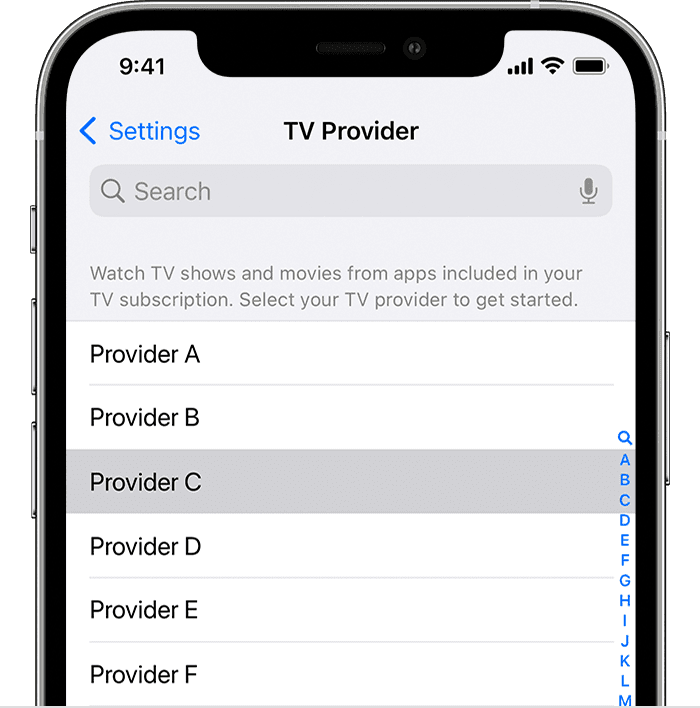
אפל מציינת שאתה יכול להיכנס רק לספק טלוויזיה אחד בכל פעם. המשמעות היא שלא תוכל לעבור בין חשבונות שונים רק על סמך אילו שירותי סטרימינג עשויים להיות קשורים לספקי טלוויזיה שונים שיש לך.
לאחר שנכנסת והכניסה אומתה עם ספק הטלוויזיה שלך, תוצג לך רשימה של אפליקציות סטרימינג. ניתן להתקין אותם ישירות מדף זה, וכוללים רבים מהערוצים הפופולריים ביותר. זה כולל אנשים כמו CBS, CNN, ESPN, NBC ואחרים.
האפשרויות המפורטות תלויות גם במה שכלול בתוכנית המנוי שלך. לדוגמה, אם יש לך HBO Max או Starz, האפליקציות האלה יופיעו ברשימה, אבל אם אתה לא משלם באופן פעיל עבור מנוי אז הם לא יופיעו.
כיצד לשנות את ספק הטלוויזיה שלך
בעוד שספקי טלוויזיה רבים דורשים ממך להירשם לחוזה כלשהו, אתה עלול למצוא את עצמך רוצה לשנות דברים. יש כל הזמן מבצעים שונים המפתים מנויים להחליף שירותים. אם החלטתם לבצע את המעבר, או סתם רוצים להסיר את פרטי ספק הטלוויזיה מ-Apple ID שלכם, הנה מה שעליך לעשות:
- פתח את ה הגדרות אפליקציה באייפון או אייפד.
- גלול מטה והקש ספק טלוויזיה.
- גלול לתחתית העמוד והקש על התנתק לַחְצָן.
- כשתתבקש, הקש התנתק שוב כדי לאשר.
- בחר את ספק הטלוויזיה החדש שלך מרשימת האפשרויות.
- בצע את השלבים שעל המסך כדי להיכנס עם אישורי הכניסה המתאימים שלך.
חשוב לציין שאם החלפתם ספקית טלוויזיה, ייתכן שתתבקשו להיכנס לשירותי הסטרימינג השונים עם המידע החדש. אחרת, לא תוכל לגשת לשירותים אלה יותר. בנוסף, תרצה לבדוק את הקטע של ספקי טלוויזיה כדי לראות אם נוספו אפליקציות אחרות שאתה יכול להיכנס אליהן.
אנדרו הוא סופר עצמאי המבוסס על החוף המזרחי של ארה"ב.
הוא כתב עבור מגוון אתרים לאורך השנים, כולל iMore, Android Central, Phandroid ועוד כמה. כעת, הוא מבלה את ימיו בעבודה בחברת HVAC, תוך כדי אור ירח ככותב עצמאי בלילה.